Инструкция по работе с виджетом
«Цветные сделки»
«Цветные сделки»
Виджет «Цветные сделки» от Rakurs автоматически выделяет цветом карточки сделок на этапе, если они соответствуют заданным условиям. Вы можете задать правила с учётом времени нахождения на этапе, даты изменения, наличия комментариев, и других параметров. Виджет работает как в режиме канбана, так и в виде списка — цвет подскажет, какие сделки требуют внимания, где бы вы их ни просматривали.
Преимущества
С помощью виджета вы получите простой визуальный инструмент для контроля сделок: цвет карточки сразу подскажет, какие из них требуют внимания.
Преимущества
- Гибкие правила с несколькими условиями.
- Приоритеты правил и управление порядком.
- Поддержка всех режимов отображения сделок.
- Наглядный контроль за «застрявшими» сделками.
С помощью виджета вы получите простой визуальный инструмент для контроля сделок: цвет карточки сразу подскажет, какие из них требуют внимания.
Установка
На странице амоМаркета в строке поиска введите rakurs и найдите карточку виджета, нажмите «Внешняя оплата».
Или же просто перейдите по этой ссылке и выберите аккаунт amoCRM для установки виджета.
Или же просто перейдите по этой ссылке и выберите аккаунт amoCRM для установки виджета.
В открывшемся окне отметьте флаг о согласии на передачу персональных данных и нажмите на кнопку под ним.
После установки в этом же окне появится форма активации виджета, в которой нужно заполнить номер телефона, имя и выбрать вашу роль в компании.
После установки в этом же окне появится форма активации виджета, в которой нужно заполнить номер телефона, имя и выбрать вашу роль в компании.
После ввода всех данных нажмите «Активировать доступ». Готово! Виджет успешно установлен.
🔔 Важно: форма авторизации — обязательна. Пока она не заполнена, настройки виджета не загрузятся, и вы будете видеть пустую страницу.
🔔 Важно: форма авторизации — обязательна. Пока она не заполнена, настройки виджета не загрузятся, и вы будете видеть пустую страницу.
Настройка виджета
1. Перейдите в настройки виджета через раздел «Настройки» → «Цветные сделки».
2. Вы увидите блок для добавления правил. Изначально он пустой. Для добавления нового правила нажмите кнопку «+ Добавить правило».
2. Вы увидите блок для добавления правил. Изначально он пустой. Для добавления нового правила нажмите кнопку «+ Добавить правило».
Откроется блок с настройками:
1) В первую очередь введите название нового правила.
2) Задайте три цвета: фон, обводку и цвет текста. Цвет текста будет использоваться для того текстового поля, которое вы сами выведите на карточку сделки для просмотра в цифровой воронке.
1) В первую очередь введите название нового правила.
2) Задайте три цвета: фон, обводку и цвет текста. Цвет текста будет использоваться для того текстового поля, которое вы сами выведите на карточку сделки для просмотра в цифровой воронке.
3) По умолчанию все правила применяются ко всем пользователям аккаунта, но вы можете настроить видимость и активацию правил для конкретных пользователей. Просто выберите из списка тех, для кого нужно применять правило.
4) Блок с условиями определяет при каких обстоятельствах происходит цветовая индикация сделки.
Условие работает по схеме:
поле сделки — оператор условия — значение
В списке полей доступны как системные, так и кастомные поля.
Тип оператора и вводимое значение зависят от типа данных выбранного поля. Чтобы добавить новое условие, нажмите на кнопку «+ Добавить условие», для удаления — кликните по красной иконке с крестом. Минимальное число условий: 1, ограничений по максимуму нет.
Условие работает по схеме:
поле сделки — оператор условия — значение
В списке полей доступны как системные, так и кастомные поля.
Тип оператора и вводимое значение зависят от типа данных выбранного поля. Чтобы добавить новое условие, нажмите на кнопку «+ Добавить условие», для удаления — кликните по красной иконке с крестом. Минимальное число условий: 1, ограничений по максимуму нет.
Для сохранения правила нажмите кнопку «Сохранить». Оно отобразится в списке в виде карточки с заданными цветами — так вы сразу увидите, как будут выглядеть сделки, попадающие под его услоия. Пользователи, для которых правило доступно, отображаются в карточке под его названием.
В правой части карточки созданного правила расположены три элемента:
- переключатель — позволяет активировать деактивировать правило расцветки;
- иконка карандаша — открывает правило для редактирования;
- иконка корзины — удаляет правило.
Далее вы можете либо создать ещё несколько правил, либо сохранить изменения. Не забудьте нажать кнопку сохранения, расположенную под списком всех созданных правил, чтобы не потерять их!
Работа виджета
Когда срабатывает подсветка, как задать условия и какие сценарии можно реализовать — всё это покажем на наглядном примере в этом разделе.
Например, в карточке сделки заполнено поле «Дата встречи». Менеджер хочет не просто вспомнить о встрече в день события, а:
- За 2 дня до встречи — напомнить себе, чтобы подготовиться (например, изучить документы, собрать предложения).
- В день встречи — чтобы точно не забыть связаться с клиентом.
С помощью виджета можно настроить два правила с разными цветами:
- один цвет (тёмно-синий) появится за два дня до встречи (подготовка),
- другой (голубой) — в день встречи (напоминание связаться).
Для реализации подобного примера потребуется создать два правила: «Подготовка» и «Связаться с клиентом». Покажем, как их настроить:
а) «Подготовка»
Создайте новое правило по кнопке «+ Добавить правило» и назовите его.
Создайте новое правило по кнопке «+ Добавить правило» и назовите его.
Задайте цвета для фона блока, обводки и текста.
Укажите пользователя, кому доступно правило. Подобные правила можно назначать индивидуально для каждого менеджера, чтобы настраивать им персональные цветные напоминания.
Теперь самое важное: определите условия для срабатывания правила. Для этого выберите поле из списка:
После выбора поля в строке условия рядом изменятся два дополнительных элемента:
Набор доступных операторов зависит от типа выбранного поля (текст, список, число, дата и т. д.). Для даты это следующие операторы:
- Оператор — задаёт способ сравнения значений;
- Значение — конкретное число, текст или дата, с которой будет производиться сравнение.
Набор доступных операторов зависит от типа выбранного поля (текст, список, число, дата и т. д.). Для даты это следующие операторы:
- равно — значение в поле точно совпадает с указанной датой;
- не равно — значение в поле не совпадает с указанной датой;
- за N дней до даты — условие срабатывает за указанное количество дней до значения в поле сделки;
- через N дней после даты — условие срабатывает через указанное количество дней после значения в поле сделки.

Для правила «Подготовка» выберите оператор «За N дней до даты» и укажите значение 2 — это значит, что сделка будет подсвечиваться за два дня до установленной даты. На этом настройка завершена, можно сохранить правило.
После сохранения оно появится в списке в виде карточки с заданными цветами. Это позволяет заранее увидеть, как будут выглядеть сделки при выполнении условий, и при необходимости скорректировать оформление.
Таким образом, виджет будет определять, сколько дней осталось до наступления даты, указанной в поле «Дата встречи». Если 2 и меньше, то правило начнёт отрабатывать и сделка будет подкрашена в тёмно-синий цвет.
б) «Связаться с клиентом»
Настройте второе правило, задав нужное имя, цвета и выбрав того же пользователя. Выберите то же поле и задайте тот же оператор «За N дней до даты», только в этот раз в элементе со значением поставьте 0, то есть правило будет срабатывать именно в тот день, который был указан в поле сделки.
Настройте второе правило, задав нужное имя, цвета и выбрав того же пользователя. Выберите то же поле и задайте тот же оператор «За N дней до даты», только в этот раз в элементе со значением поставьте 0, то есть правило будет срабатывать именно в тот день, который был указан в поле сделки.

Таким образом могут выглядеть оба правила для рассмотренного примера:
- Результат работы правил
Теперь покажем результаты работы виджета для разных условий и посмотрим, как срабатывают правила.
1) Например, в «Дате встречи» стоит число 18.05.2025, а сегодня только 15.05.
В настройках правила «Подготовка» установили 2 дня, в настройках правила «Связаться с клиентом» — 0, поэтому не сработает ни одной из условий, и сделка не изменит цвет.
1) Например, в «Дате встречи» стоит число 18.05.2025, а сегодня только 15.05.
В настройках правила «Подготовка» установили 2 дня, в настройках правила «Связаться с клиентом» — 0, поэтому не сработает ни одной из условий, и сделка не изменит цвет.
На следующий день (16.05) начнёт работу «Подготовка», и будет также действовать на второй день (17.05). Разница между установленной в поле датой и текущий датой будет составлять 2 и 1 день, что удовлетворит определённым условиям. Сделка будет подсвечена тёмно-синим в течение двух дней до наступления 18.05.
18.05 первое правило прекратит работу, но начнёт работать условия правила «Связаться с клиентом» (подсвечивать за 0 дней, то есть в этот же день), поэтому сделка покраситься в голубой цвет в соответствии с настройками.
Соответственно, для всех сделок в воронке могут срабатывать одновременно несколько правил подсветки, в зависимости от условий. В данном случае критерием работы правил является заполненная дата в карточке сделки. На разных этапах воронки для менеджера могут быть подсвечены определённые для него сделки, из которых он сразу определит, какие требуют внимания в первую очередь.
Готово! Таким образом, вы можете создавать собственные правила с любой логикой условий. Когда эти условия будут выполнены, сотрудники сразу заметят нужные сделки в цифровой воронке — виджет автоматически подсветит их и поможет не упустить важное.
